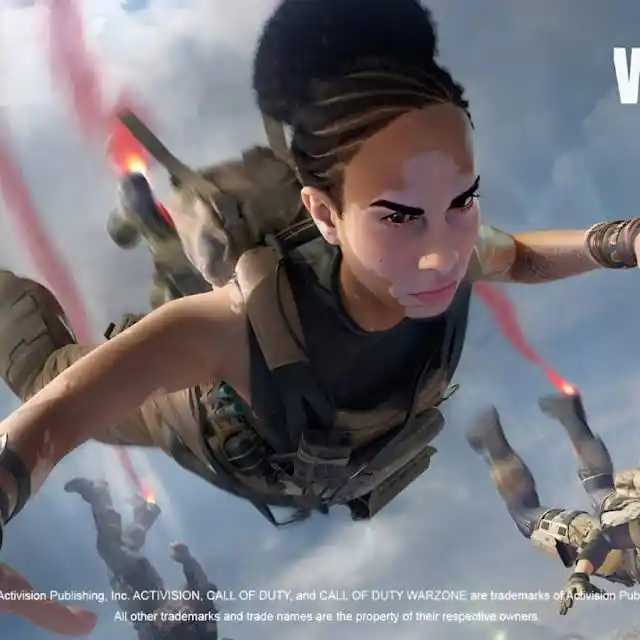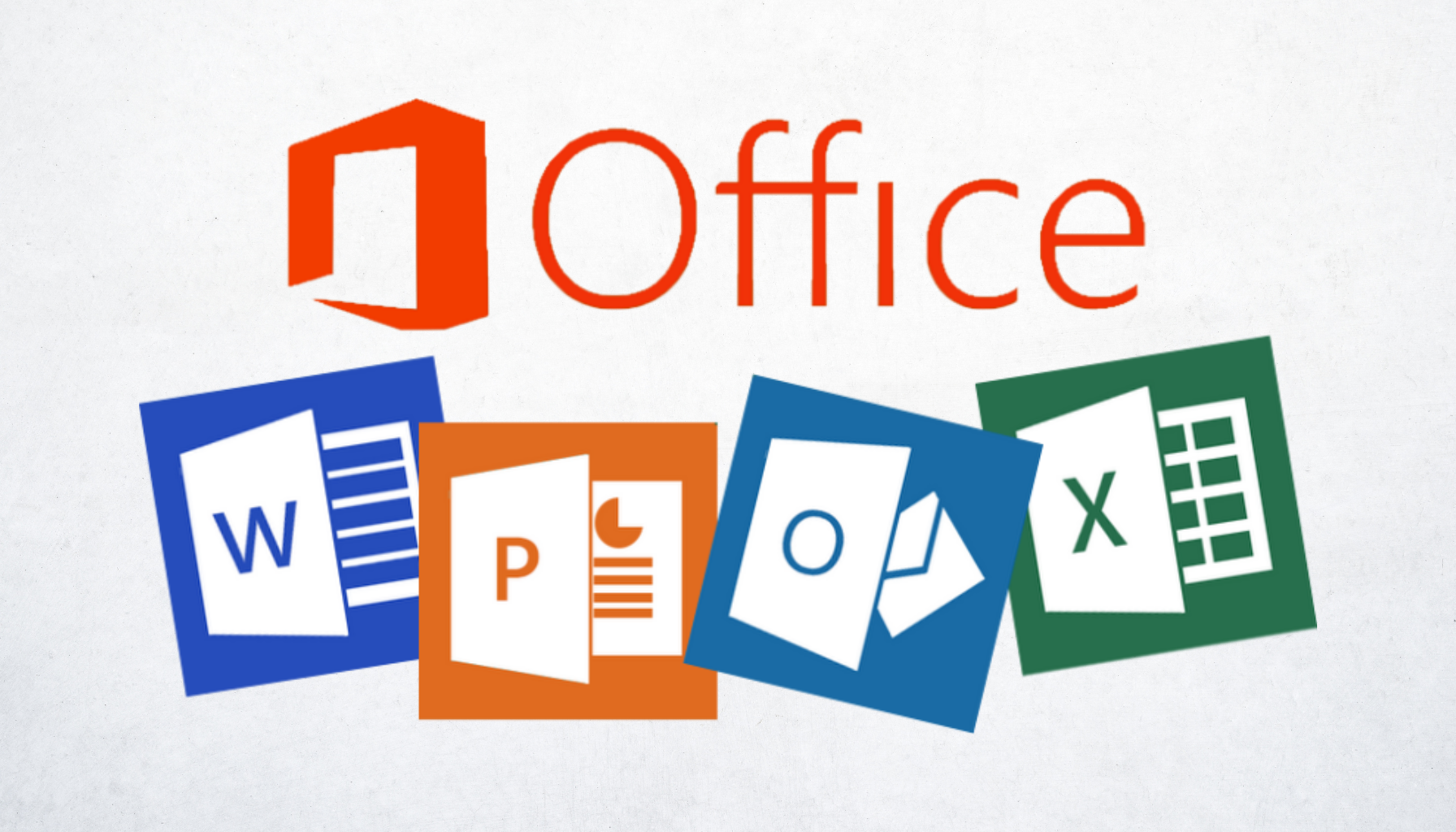Guia Prático para Instalar Windows 11/10 de Forma Eficiente (2024)

Como Instalar o Windows 10/11 da Forma Mais Eficiente (2024)
E aí, galera! Se você tá pensando em fazer uma instalação do Windows 10 ou 11 e quer que tudo funcione liso e rápido, você tá no lugar certo! Neste artigo, eu vou te mostrar como usar um arquivo de resposta para automatizar a instalação do Windows, e assim, deixar seu sistema tinindo, sem aqueles aplicativos chatos que vêm de fábrica. Vamos nessa?
O Que é um Arquivo de Resposta do Windows?
Um arquivo de resposta, também conhecido como “answer file”, é uma ferramenta super poderosa que permite que você personalize a instalação do Windows de um jeito que só você consegue. Com ele, você pode escolher exatamente o que vai ser instalado, o que vai ser removido e até ajustar configurações de privacidade. A ideia é acabar com todos aqueles bloatwares que ocupam espaço e deixam o sistema pesado.
Por Que Usar um Arquivo de Resposta?
Utilizar um arquivo de resposta traz várias vantagens:
- Sistema Leve: Eliminando aplicativos que você não usa, a instalação fica mais rápida e eficiente.
- Privacidade Garantida: Configurações invasivas são desativadas logo de cara.
- Manutenção da Licença Original: Você pode usar sua chave do Windows, mantendo ele ativado e atualizado.
Esses benefícios são ótimos tanto pra quem tá começando quanto pra quem já manja dos paranauês da informática!
Como Baixar e Usar o Arquivo de Resposta
Vamos ver o processo de como fazer tudo direitinho:
Passo a Passo Para Criar a Imagem ISO Otimizada
-
Baixe o Arquivo de Resposta: Você pode pegar o arquivo de resposta clicando neste link aqui. Ele já vem com várias otimizações.
-
Descompacte o Arquivo: Após baixar, descompacte o arquivo para acessar o arquivo XML necessário para a instalação.
-
Adicione o Arquivo à ISO do Windows:
- Se você já tem um pendrive bootável criado, copie o arquivo XML para ele.
- Se preferir usar o Ventoy, você vai precisar editar a imagem ISO do Windows usando um programa como o AnyBurn.
- Instale o Windows: Conecte o pendrive e siga as instruções na tela. O processo será automatizado e bem mais rápido!
Dicas para Aprimorar a Instalação
A personalização do arquivo de resposta é onde a mágica acontece! Você pode abrir o arquivo XML com um editor de texto (como o Notepad++) e modificar o que quiser, reincluindo aplicativos ou ativando recursos que você julgar necessários. Isso te dá um nível de personalização muito maior.
Benefícios da Instalação Otimizada
- Menos Processos em Execução: Com menos aplicativos em segundo plano, seu Windows vai rodar mais liso, gastando menos memória e CPU.
- Privacidade Melhorada: Coleta de dados e telemetria desativadas logo no início.
- Economia de Tempo: Instalação automática significa que você não precisa perder horas configurando tudo na mão.
Conclusão
Usar um arquivo de resposta para instalar o Windows 10 ou 11 é, sem dúvida, a melhor jogada pra ter um sistema rápido, limpo e muito mais eficiente. Além do mais, você ainda mantém a segurança de uma instalação oficial!
Se você curtiu esse guia e acha que seus amigos também podem se beneficiar, não esquece de compartilhar. E se tiver alguma dúvida ou sugestão, deixa nos comentários! Ah, e aproveita pra conferir o vídeo abaixo que detalha todo esse processo pra você:
Vamos juntos fazer do Windows uma experiência mais leve e segura! Valeu e até a próxima!